 öğesine tıklayarak kartları yenileyin. Kontrol panelindeki kartlar her beş dakikada bir otomatik olarak yenilenir.
öğesine tıklayarak kartları yenileyin. Kontrol panelindeki kartlar her beş dakikada bir otomatik olarak yenilenir.Gösterge paneli, web portallarının yanı sıra kullanım ve durum bilgilerini içeren kartlara hızlı erişim sağlar. En fazla 10 gösterge paneli oluşturabilir ve özelleştirebilirsiniz. Her bir gösterge paneli en fazla 24 kart içerebilir. Gösterge paneli görünümü özelleştirilebilir. Kartları ekleyebilir, gizleyebilir, taşıyabilir veya yeniden adlandırabilirsiniz.
Kullanılabilir web portalları ve kartlar size atanan role göre değişir. Roller hakkında daha fazla bilgi için bkz. Rolleri anlama.
Aşağıdaki ekran görüntüleri farklı kullanıcı hesabı rolleri için gösterge paneli örnekleridir.
 öğesine tıklayarak kartları yenileyin. Kontrol panelindeki kartlar her beş dakikada bir otomatik olarak yenilenir.
öğesine tıklayarak kartları yenileyin. Kontrol panelindeki kartlar her beş dakikada bir otomatik olarak yenilenir.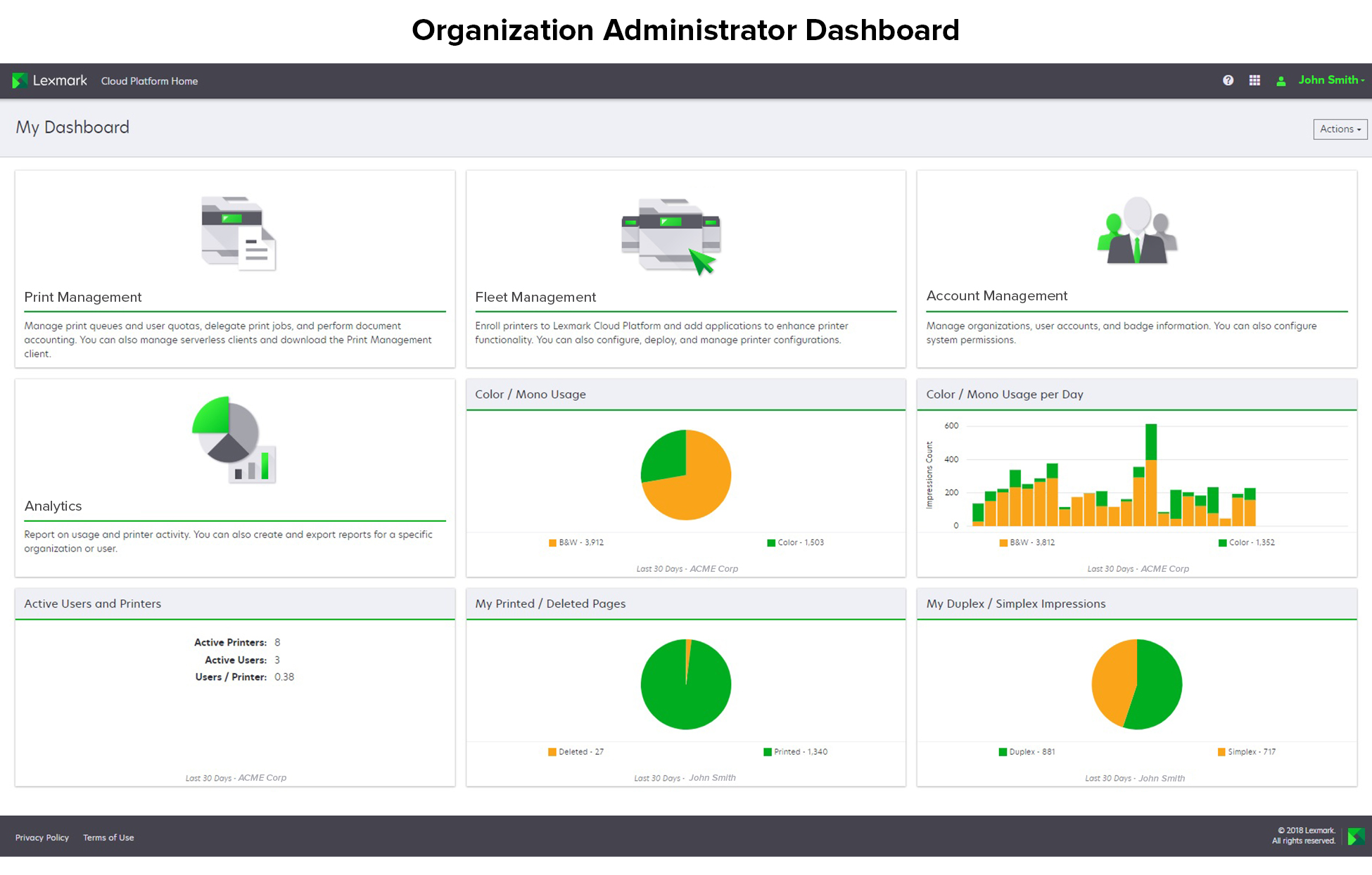
Kuruluş yöneticileri aktif kullanıcılar ve yazıcılar gibi kuruluşa özgü kartlar ekleyebilir. Ayrıca, kendi yazdırma kullanımlarını, Fleet Agent durumunu gösteren kartlar da ekleyebilir. yazıcı iletişim durumu ve filo durumu.
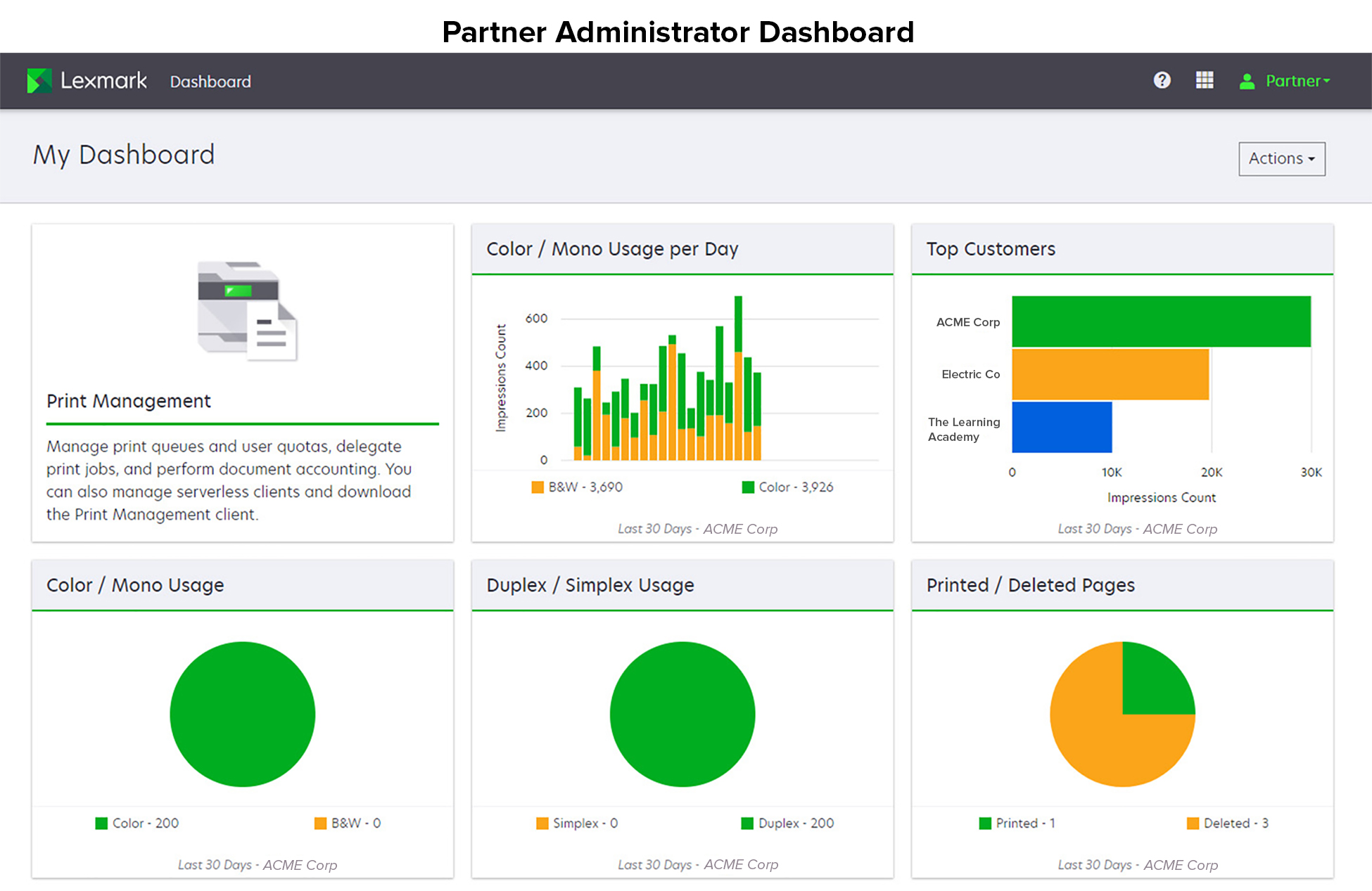
İş ortağı yöneticileri belirli bir iş ortağı kuruluşa özgü kartlar ekleyebilir. Örneğin, kartlar yazdırma kullanımına dayalı olarak en yüksek kullanıma sahip müşterileri gösterebilir.
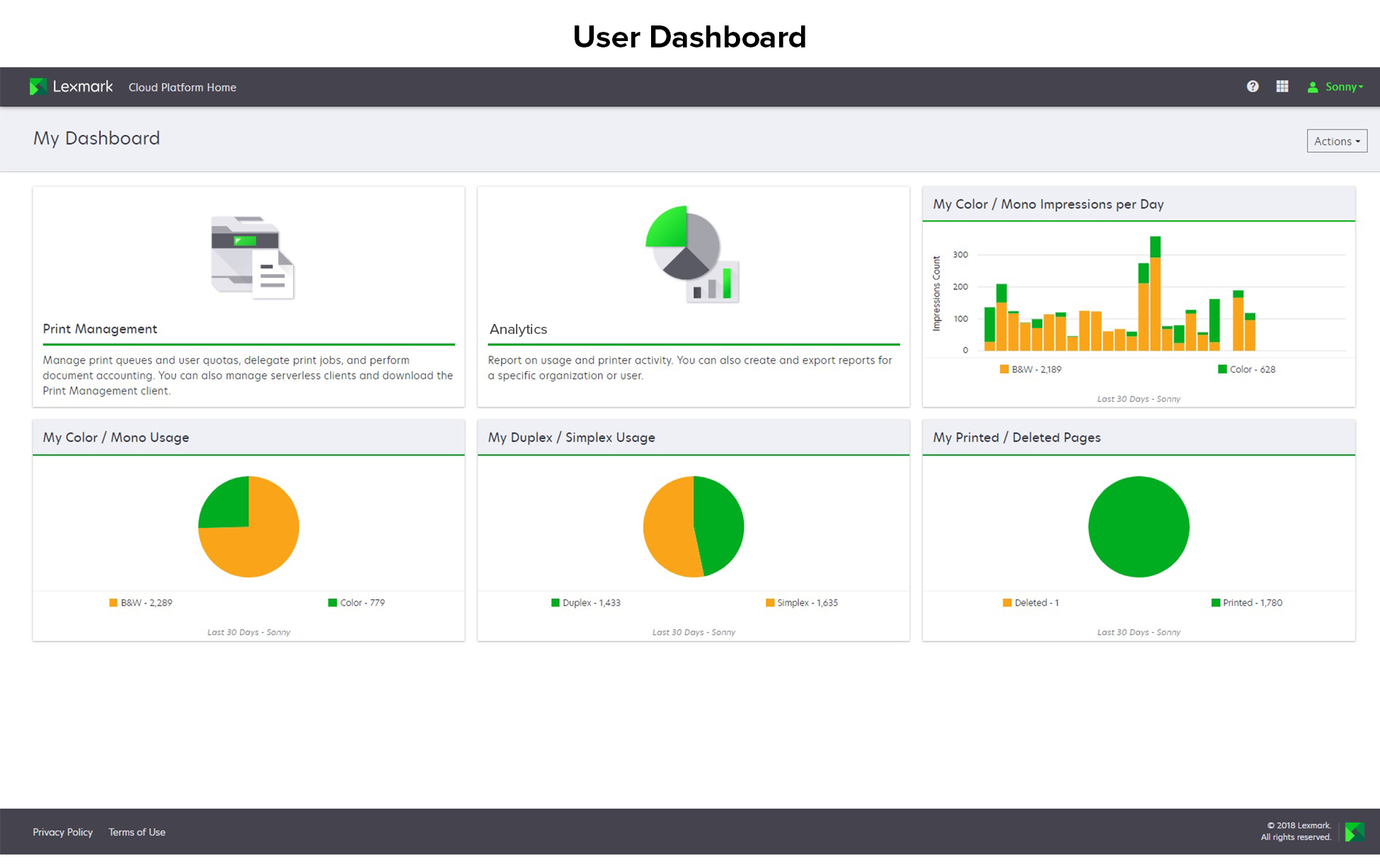
Kullanıcılar kendi yazıcı kullanımlarını görüntüleyebilir.
Gösterge panelinden Eylemler öğesine tıklayın.
Gösterge Paneli Oluştur öğesine tıklayın.
Benzersiz bir gösterge paneli adı girin.
Oluştur öğesine tıklayın.
Gösterge panelinden, gösterge paneli menüsüne tıklayın ve ardından varsayılan olarak ayarlamak istediğiniz gösterge panelini seçin.
Eylemler > Varsayılan Olarak Ayarla öğesine tıklayın.
Varsayılan Olarak Ayarla öğesine tıklayın.
Gösterge panelinden, gösterge paneli menüsüne tıklayın ve ardından yeniden adlandırmak istediğiniz gösterge panelini seçin.
Eylemler > Gösterge Panelini Yeniden Adlandır öğesine tıklayın.
Yeni gösterge paneli adını yazın.
Yeniden Adlandır öğesine tıklayın.
Gösterge panelinden, gösterge paneli menüsüne tıklayın ve ardından silmek istediğiniz gösterge panelini seçin.
Eylemler > Gösterge Panelini Sil öğesine tıklayın.
Gösterge Panelini Sil öğesine tıklayın.
Gösterge panelinden Eylemler öğesine tıklayın.
Aşağıdakilerden herhangi birini yapın:
Notlar:
Kart Ekle öğesine tıklayın.
Bir kart türü seçin.
Kart adını güncelleyin.
İş ortağı yöneticisiyseniz bir kuruluş seçin.
Kart Ekle öğesine tıklayın.
Kartları Düzenle öğesine tıklayın.
Aşağıdakilerden herhangi birini yapın:
Kart ekleyin.
Kart özelliklerini düzenleyin.
Kartları taşıyın.
Kartları silin.
Bitti öğesine tıklayın.
Fareyi Görünümü Değiştir menüsünün üzerine getirin ve sütun sayısını seçin.